
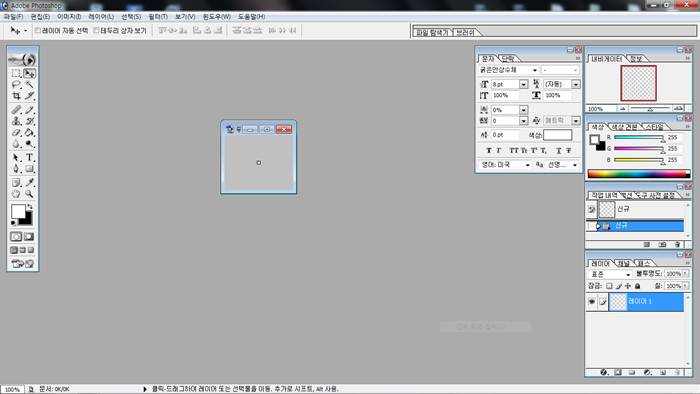
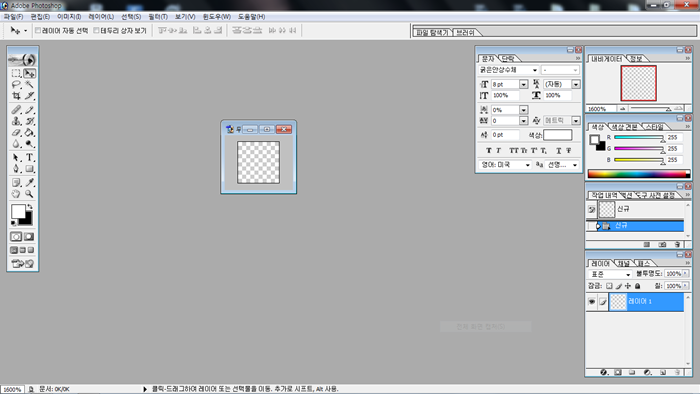
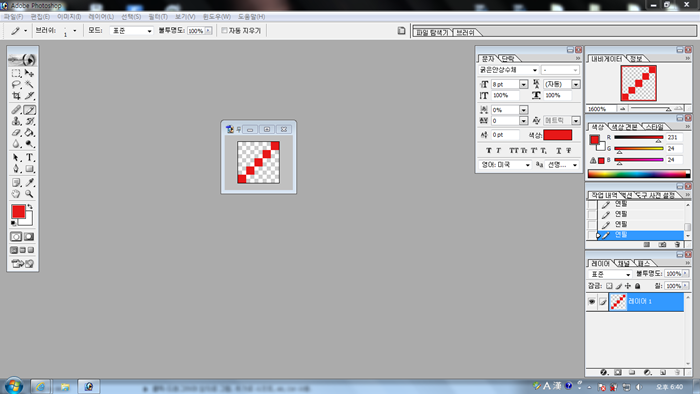
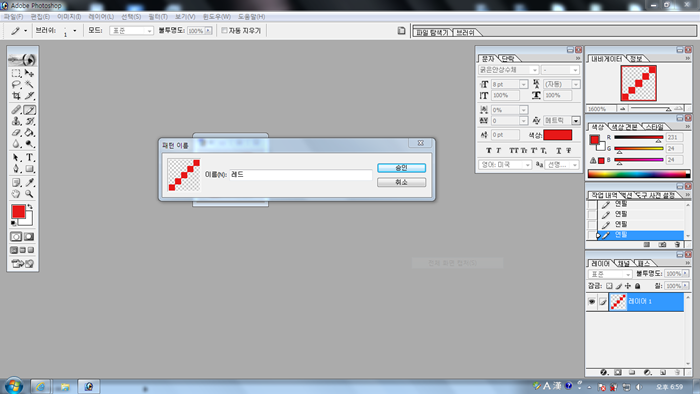

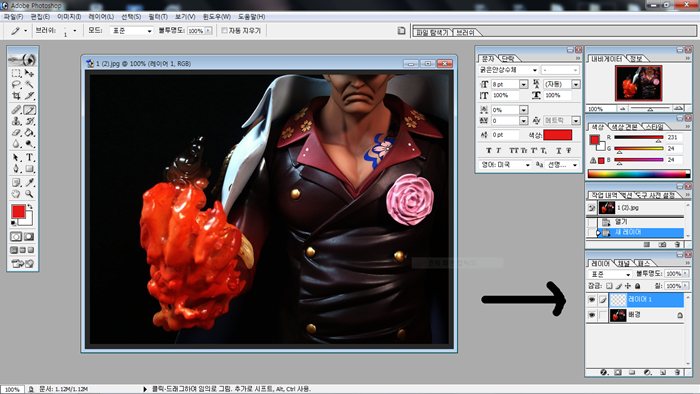
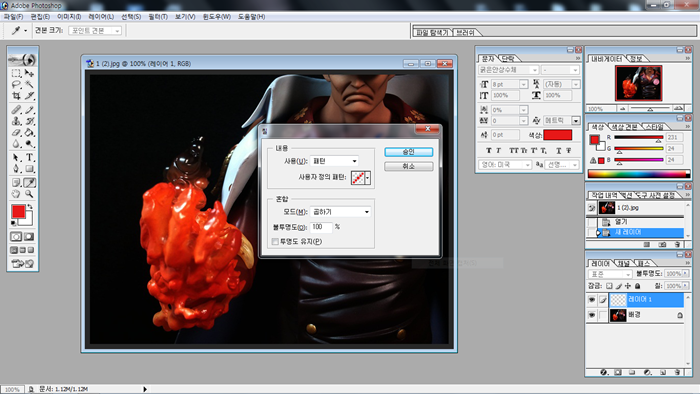



요즘에 리체님의 아이콘이나 혹은 인기있는 테마사분들의 테마를 보면
빗금무늬가 유행인거 같은데요~
그래서 제가 포토샵을 이용한 원하는 빗금무늬 만들기 TIP을 알려드릴까합니다^^
1. 포토샵을 실행합니다.
2. 단축키 CTRL + N 을 누르면 아래와 같이 창이 생겨요.
폭과 높이를 5픽셀로 정한 뒤 승인을 클릭!
3. 승인하면 아래에 보이는 조그마한 사각형이 생겨요.
4. 단축키 CTRL + '+' 클릭해서 최대한으로 네모를 키웁니다.
그럼 아래 그림과 같이 네모가 커져요! 저게 최대 사이즈예요.
5. 그 후 원하는 색상을 선택한 뒤
연필도구를 이용해서 다음과 같이 대각선을 만들어 줍니다. 대각선 방향은 원하는 대로:D
6. 다 만들었으면 편집 - 패턴정의를 클릭하세요.
그럼 아래와 같은 창이 떠요. 이름을 정한 후(ex - 레드) 승인.
7. 원하는 패턴을 만들었으니 이제 작업 하고자 하는 사진(혹은 아이콘 바탕 등)을 불러 옵니다.
8. 그 후에 단축키 CTRL + SHIFT + N 을 눌러 새로운 레이어를 만듭니다.

9. 새 레이어에서 단축키 SHIFT + F5 를 누르면 아래와 같은 창이 나옵니다.
그곳에 있는 사용자 정의 패턴에서 아까 만든 패턴을 찾아 승인 합니다.
10. 그럼 끝! 완성이예요^^
마지막으로 새 레이어에 빗금무늬 배경을 투명하게 하려면 표준을 곱하기로 변경해주세요.
11. 잘 안보이시죠? 그래서 준비했습니다. 비교사진^^


이렇게 제가 알려드린 팁을 이용하면
색깔, 방향, 넓이를 정해 원하는 빗금무늬를 만들어
아이콘 혹은 테마의 상단바 등을 제작하실 수 있을거예요^^
조금이나마 도움이 되셨길 바랍니다!










